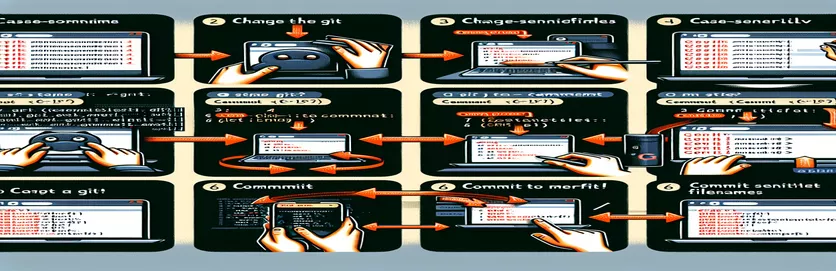Verstehen von Git-Case-Sensitivitätsproblemen
Der Umgang mit Dateinamen in Git kann oft schwierig sein, insbesondere wenn es um die Beachtung der Groß-/Kleinschreibung geht. Wenn Sie beispielsweise die Groß-/Kleinschreibung eines Buchstabens in einem Dateinamen ändern, indem Sie beispielsweise „Name.jpg“ in „name.jpg“ ändern, erkennt Git dies möglicherweise nicht als Änderung. Dies liegt daran, dass Git auf vielen Betriebssystemen, einschließlich Windows und macOS, standardmäßig die Groß-/Kleinschreibung nicht beachtet. Daher können solche Änderungen unbemerkt bleiben und die Versionskontrollprozesse erschweren.
Um diese Art von Änderungen effektiv zu verwalten, ohne Dateien löschen und erneut hochladen zu müssen, ist es wichtig zu verstehen, wie Git mit der Groß-/Kleinschreibung von Dateinamen umgeht und welche Tools es zur Bewältigung dieser Herausforderungen bereitstellt. In dieser Einführung werden Strategien untersucht, um sicherzustellen, dass Git Groß-/Kleinschreibungsänderungen in Dateinamen erkennt und so ein genaues und effizientes Versionskontrollsystem aufrechterhält.
| Befehl | Beschreibung |
|---|---|
| git config --global core.ignorecase false | Stellen Sie Git global so ein, dass die Groß-/Kleinschreibung beachtet wird, damit Änderungen in der Groß-/Kleinschreibung von Dateinamen erkannt werden. |
| git mv -f OldFileName.tmp OldFileName | Erzwingt eine vorübergehende Umbenennung einer Datei, um Probleme mit der Groß-/Kleinschreibung in Git zu beheben. |
| git mv -f OldFileName OldfileName | Erzwingt die endgültige Umbenennung in die gewünschte Groß-/Kleinschreibung und stellt sicher, dass Git die Änderung nachverfolgt. |
| SETLOCAL ENABLEDELAYEDEXPANSION | Ermöglicht eine verzögerte Erweiterung von Umgebungsvariablen in Windows-Batchskripten und ermöglicht so eine komplexere Manipulation von Variablen. |
| RENAME "!oldname!" "!newname!.tmp" | Verwendet eine vorübergehende Umbenennung, um die Groß-/Kleinschreibung im Windows-Dateisystem zu umgehen. |
| RENAME "!newname!.tmp" "!newname!" | Schließt den Umbenennungsvorgang ab, indem die Datei wieder in ihren ursprünglichen Namen mit der gewünschten Groß-/Kleinschreibung geändert wird. |
Erläutern von Skripten zur Berücksichtigung der Groß- und Kleinschreibung von Dateinamen für Git
Die bereitgestellten Skripte dienen zur Bewältigung von Problemen mit der Groß-/Kleinschreibung von Dateinamen in Git-Repositorys. Das Hauptziel besteht darin, sicherzustellen, dass Git Änderungen in der Groß- und Kleinschreibung von Dateinamen erkennt, was in Umgebungen von entscheidender Bedeutung ist, in denen Gits standardmäßige Nichtberücksichtigung der Groß-/Kleinschreibung dazu führen kann, dass Änderungen übersehen werden. Der Befehl git config --global core.ignorecase false ist von entscheidender Bedeutung, da es Git so konfiguriert, dass es Fallunterschiede im gesamten System erkennt. Diese Einstellung ist besonders nützlich für Benutzer, die auf mehreren Plattformen arbeiten, bei denen die Standardeinstellungen für die Groß-/Kleinschreibung unterschiedlich sein können.
Darüber hinaus ist die Verwendung von git mv -f Befehle in den Skripten ist ein strategischer Schritt, um den Tracking-Index von Git zwangsweise zu aktualisieren. Durch vorübergehendes Umbenennen der Dateien (z. B. von „OldFileName“ in „OldFileName.tmp“ und dann in „OldFileName“) veranlassen diese Befehle, dass Git die Änderung als wesentliche Änderung erkennt. Dieser Prozess ist für Umgebungen wie Windows von entscheidender Bedeutung, in denen das Dateisystem von Natur aus die Groß-/Kleinschreibung nicht berücksichtigt, sodass ein manueller Eingriff erforderlich ist, um eine genaue Versionskontrolle und Nachverfolgung von Dateinamenänderungen sicherzustellen.
Anpassen von Git, um Groß-/Kleinschreibungsänderungen in Dateinamen zu erkennen
Git-Konfigurationsskript in Bash
git config --global core.ignorecase falsegit mv -f OldFileName.tmp OldFileNamegit mv -f OldFileName OldfileNamegit commit -m "Change filename case for sensitivity."git push
Skript zur Behandlung der Groß-/Kleinschreibung in Dateinamen für Git-Repositorys
Batch-Scripting für Windows
SETLOCAL ENABLEDELAYEDEXPANSIONSET "sourcedir=C:\path\to\your\repo"CD /D "%sourcedir%"FOR %%i IN (*.jpg) DO (SET "oldname=%%i"SET "newname=%%~ni"RENAME "!oldname!" "!newname!.tmp"RENAME "!newname!.tmp" "!newname!"git add -Agit commit -m "Fixed case sensitivity issue in filename !newname!")git push
Verstehen des Verhaltens von Git mit der Berücksichtigung der Groß- und Kleinschreibung von Dateinamen
Beim Umgang mit Git und der Berücksichtigung der Groß-/Kleinschreibung bei Dateinamen ist es wichtig zu verstehen, wie Git mit verschiedenen Dateisystemen interagiert. Auf Dateisystemen wie NTFS (Windows) oder APFS (macOS), bei denen die Groß-/Kleinschreibung nicht beachtet wird, unterscheidet das Standardverhalten von Git nicht zwischen „Dateiname.JPG“ und „Dateiname.jpg“. Dies stellt Entwickler vor Herausforderungen, die eine genaue Kontrolle über Dateinamenskonventionen benötigen, insbesondere bei plattformübergreifenden Projekten, bei denen auch Unix-basierte Systeme beteiligt sind, bei denen die Groß-/Kleinschreibung beachtet wird.
Diese Diskrepanz kann zu erheblichen Problemen bei der Codekonsistenz und -bereitstellung führen, da derselbe Dateiname mit unterschiedlichen Groß- und Kleinschreibung möglicherweise als dieselbe Datei behandelt wird. Das Anpassen der Git-Einstellungen zur besseren Handhabung der Groß-/Kleinschreibung kann diese Art von Fehlern verhindern und ein konsistenteres Verhalten in verschiedenen Umgebungen gewährleisten.
Häufige Fragen zur Verwaltung der Groß-/Kleinschreibung von Dateinamen in Git
- Warum erkennt Git standardmäßig keine Änderungen in der Groß-/Kleinschreibung von Dateinamen?
- Git ist so konzipiert, dass es mit dem kleinsten gemeinsamen Nenner der Groß-/Kleinschreibung von Dateisystemen arbeitet, hauptsächlich aus Gründen der Kompatibilität mit Windows und macOS, die Dateinamen mit unterschiedlicher Groß-/Kleinschreibung standardmäßig nicht als unterschiedlich behandeln.
- Wie kann ich Git dazu bringen, Groß-/Kleinschreibungsänderungen in Dateinamen zu erkennen?
- Du kannst den ... benutzen git config --global core.ignorecase false Befehl, um Git zu zwingen, Falländerungen zu erkennen.
- Welche Probleme können auftreten, wenn Git die Groß-/Kleinschreibung nicht verfolgt?
- Mangelnde Nachverfolgung der Groß-/Kleinschreibung kann zu Problemen mit Dateiüberschreibungen und Nichtübereinstimmungen in Umgebungen führen, in denen die Groß-/Kleinschreibung beachtet wird, wie etwa Linux, was möglicherweise zu Buildfehlern führen kann.
- Kann die Änderung der Groß-/Kleinschreibung eines Dateinamens zu Zusammenführungskonflikten führen?
- Ja, wenn die Groß-/Kleinschreibung von Git nicht erkannt wird und verschiedene Zweige Unterschiede in der Groß-/Kleinschreibung der Dateinamen aufweisen, kann es zu Zusammenführungskonflikten kommen.
- Gibt es eine Möglichkeit, Dateien aufgrund von Problemen mit der Groß-/Kleinschreibung stapelweise umzubenennen?
- Ja, Sie können ein Skript mit Befehlen wie verwenden git mv um Dateien so umzubenennen, dass Git die Änderungen im Einzelfall erkennt.
Abschließende Gedanken zur Groß-/Kleinschreibung von Git und Dateinamen
Die erfolgreiche Verwaltung der Groß-/Kleinschreibung von Dateinamen in Git ist für Entwickler, die auf verschiedenen Betriebssystemen arbeiten, von entscheidender Bedeutung. Durch die Konfiguration von Git zur Erkennung von Falländerungen und die Verwendung strategischer Umbenennungsskripte können Entwickler sicherstellen, dass ihr Versionskontrollsystem die beabsichtigte Dateistruktur genau widerspiegelt. Dieser Ansatz verhindert nicht nur potenzielle Build-Fehler, sondern verbessert auch die plattformübergreifende Zusammenarbeit und stellt sicher, dass alle Änderungen korrekt verfolgt und zusammengeführt werden.